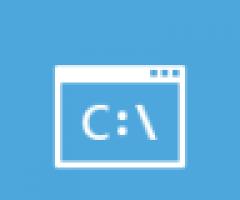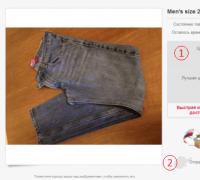Не работает siri? Попробуйте эти исправления для устранения проблем. Не работает “Привет, Siri” или почему она не слышит ваш голос? Почему не работает сири 7
Функция «Привет, Siri! », вызывающая голосовой ассистент, — одна из относительно немногих фич, которая была нагло подсмотрена у ребят из конкурирующей платформы («О’кей, Google»). В этом материале мы расскажем на каких устройствах Apple она работает, зачем она нужна и как включить её голосом и произвести некоторые настройки по персонализации. Инструкция для новичков!
Вконтакте
Благодаря голосовому помощнику Siri, практически каждый владелец iPhone (4s и старше), iPad (третьего поколения и старше, а также всех устройств линейки iPad mini), iPod touch 5g и Apple Watch может голосом вызывать абонентов, заводить будильники, писать сообщения и даже диктовать тексты. Более подробный список полезных команд можно почитать .
И если раньше для активации функции требовалось зажимать кнопку «Домой» (Home), то теперь достаточно произнести фразу «Привет, Siri!» (функция появилась на iOS 9, а также работает на более поздних версиях прошивки). Правда, и тут есть некоторые нюансы.
На каких iPhone и iPad работает включение Siri голосом
Вызов Siri голосом будет работать на поддерживаемых устройствах в том случае, если они подключены к источнику питания. Исключением стали топовые гаджеты, такие как iPhone X, iPhone 8, iPhone 8 Plus, iPhone 7, iPhone 7 Plus, iPhone 6s, iPhone 6s Plus, iPhone SE и iPad Pro, которые готовы практически всегда по запросу «Привет, Siri!» отозваться и выполнить голосовую команду.
Как активировать функцию «Привет, Siri!» на iPhone и iPad?
1 . Откройте Настройки → Основные → Siri .
2 . Активируйте функцию «Привет, Siri! », переключив соответствующий тумблер в активное положение.

3 . Ассистент предложит нажать кнопку «Настроить » и повторять некоторые простые выражения для лучшего запоминания голоса, чтобы в дальнейшем уменьшить шанс случайной активации Siri на вашем устройстве другими людьми.
На заметку владельцам топовых устройств, в которых можно активировать Siri без подключения гаджета к источнику питания, - время автономной работы, безусловно, сократится.
Головой ассистент Siri давно стал неотъемлемой частью гаджетов от Apple. С его помощью легко узнать погоду, найти подходящий ресторан или просто подурачиться, попросив рассказать анекдот. Однако, пользователи могут столкнуться с проблемой, что у них больше не работает сири на айфоне. Проблема возникает как при активации голосом на iphone, так и при запуске с кнопки «Домой». Давайте разберёмся, почему не работает голосовой помощник и как это исправить.
Чтобы разобраться, почему сири прекратила реагировать на запросы пользователя, проверяем по списку:
- Подключен ли ваш айфон 5 к интернету посредством 3G, LTE или Wi-Fi соединения.
- Убедитесь в том, что микрофон устройства работает исправно (позвоните другу).
- Проверьте, чтобы опция Siri на iPhone была включена в настройках.
- Чётко и громко произносите фразы.

В подавляющем большинстве случаев, всему виной проблемы с подключением к интернету, из-за которых невозможно отобразить информацию по запросу пользователя. Поэтому сразу проверьте подключение к интернету через Wi-Fi или мобильное соединение. Если ничего не изменилось, смотрим ниже.
Расположение смартфона
Прежде чем попытаться включить siri голосом на iphone, убедитесь, что телефон расположен на необходимом расстоянии для распознавания голосовой команды (максимум до 2 метров). К примеру, если вы находитесь в помещении где есть несколько устройств под управление iOS, вашу команду обработает только тот гаджет, который будет находиться ближе всего.
Лучше сразу убедиться в том, что ассистент вас действительно слышит, обращаясь к нему непосредственно в разговорный динамик.
Откат настроек

Если вы стали замечать проблемы в работе голосового ассистента и других системных приложений, существует вероятность системного сбоя. В таком случае устранение неполадок с siri потребует отката девайса до заводского состояния.
Сделать это можно как через дополнительные опции устройства, проследовав по пути: «Настройки» — «Основные» — «Сброс» — «Стереть контент и настройки» или зажав кнопку питания и клавишу «Домой». Учтите, у новых смартфонов apple, лишенных клавиши «Домой», зажимают кнопку блокировки и нижнюю качельку громкости. После проходим авторизацию через Apple ID и пробуем вызвать Сири.
Обновляемся до актуальной iOS
Для использования siri, ваше устройство, должно быть, обновлено до последней версии iOS. Иногда происходит так, что ассистент получает пакет новых обновлений, которые некорректно работают на старой версии ПО. Проверьте наличие нового апдейта («Настройки» — «Основные» — «ПО и обновления») и, если таковой имеется, установите его на телефон, это должно исправить ситуацию.
Включаем опцию в настройках

В настройках убедитесь, что Сири действительно активна, об этом должен сообщить зелёный тумблер, находящийся напротив названия функции.
А для перезагрузки siri, достаточно ненадолго её отключить и запустить заново. Чтобы изменения вступили в силу, дополнительно перезагрузите устройство.
Siri долго не отвечает
Если вы обратились к помощнику на iPhone 6, а он никак не отреагировал на поставленную перед ним задачу, посмотрите на каком языке он распознаёт голосовые команды. Посмотреть это можно в установках самой утилиты. В строке, должен быть установлен ваш родной язык, иначе, вы вряд ли дождетесь ответа.
Поломка микрофона

Например, некоторые пользователи могут заметить, что при подключении гарнитур earpods, ассистент реагирует на все команды, а когда он отключен, категорически отказывается работать. Тогда, необходимо проверить микрофон своего устройства.
Позвоните и включите громкую связь, если другой абонент не услышит ваш голос, шансы на проблемы с железом значительно возрастают, спасти ситуации может только ремонт iphone.
Чтобы окончательно подтвердить эту теорию, запишите видео на фронтальную камеру и воспроизведите запись, если ничего не будет слышно или звук даст о себе знать только самую малость, то вы нашли причину всех бед. Поэтому вместо того, чтобы постоянно кричать «привет сири», лучше отправить гаджет в сервисный центр для замены модуля.
Заключение
Когда команды siri для iphone на русском прекращают проходить обработку, а кнопка домой игнорирует появление помощника, то самое время выяснить в чём дело. Для начала откройте в браузере любой сайт и убедитесь что Интернет есть.
Рассмотрите сразу несколько способов решения проблемы приведённых выше. Ещё раз проверьте работоспособность системы и обновления ПО. Обязательно убедитесь, что функция привет Сири была активирована и вы всё это время не говорили в пустоту.
Видео
Функция Siri доступна на русском языке начиная с версии iOS 8.3 и выше. Это личный помощник, которым можно управлять голосом. Позиционировался как искусственный интеллект вашего IPhone , с которым можно общаться и узнавать различную информацию. На самом деле, это нововведение вызвало также много критики и насмешек, особенно часто случались казусы из-за особенностей русского языка.
Настроить и пользоваться Siri полноценно можно на IPhone 6 и выше. На более старых телефонах, а также на IPad и iPod Touch она работает с некоторыми ограничениями.
Настройка Siri
Перед тем как начать пользоваться Siri, нужно её включить и настроить:
- Зайдите в «Настройки» на своём Айфоне и нажмите Siri.
- Поставьте все ползунки во включённое положение (Siri, «На заблокированном экране», «Разрешить: Привет, Siri»).
- Далее, запустится процедура настройки программы. Следуйте инструкциям на экране. Вам нужно будет чётко несколько раз произносить предлагаемые фразы, для того чтобы программа в будущем работала корректно.
Siri доступна на iPhone 4s и выше, iPad Pro, iPad Air и новее, iPod Touch 5-го поколения и выше. Однако функция вызова голосом полностью работает только на iPhone 6 и выше, на более старых устройствах работает только в случае, если они подключены к зарядке . На iPad, iPad2 и iPad mini функция голосового вызова не поддерживается.

Способы обратиться к помощнику:
- Чётко скажите «Привет, Siri» (если поддерживается).
- Зажмите и удерживайте кнопку «Домой», появятся варианты вопросов на экране. Или можно задать свой. В зависимости от модели, можно просто сказать, а может понадобиться каждый раз нажимать на иконку микрофона на экране. Если Сири готова воспринимать команды, то на экране вы увидите цветную горизонтальную полоску, изображающую звуковую волну.
- Если у вас есть гарнитура с пультом управления, нажмите и удерживайте центральную кнопку или кнопку вызова до появления звукового сигнала. После этого можете произносить команды. Для наушников AirPods достаточно дважды нажать на поверхность одного из наушников.
- Для автомобилей, поддерживающих технологию: нажмите и удерживайте кнопку голосовых команд на руле либо, если транспортное средство оснащено сенсорным экраном, нажмите и удерживайте Home. Чтобы улучшить восприятие в условиях шума, программа будет проговаривать команды для подтверждения. Нажмите на звуковую волну, если хотите показать, что закончили говорить.

А также можно настроить язык, аудиоотзыв и объявление вызовов. Для некоторых стран доступен выбор голоса, но для русского языка пока разработан только женский. Чтобы включить объявление вызовов, зайдите в «Настройки», далее «Телефон», «Объявление вызовов» и выберите нужный параметр.
Siri интегрируется во многие приложения . Разрешить или запретить это можно в соответствующих пунктах. Например, если убрать экран вправо, под привычной строкой поиска вы увидите «Предложения Siri» и панель с иконками. Это наиболее нужные, на её взгляд, программы, но с вашим мнением это не всегда совпадает. Чтобы отключить эти предложения, выполните следующее:
- Зайдите в «Настройки», «Основные».
- Выберите «Поиск Spotlight».
- Переведите ползунок «Предложения Siri» в положение «Отключить».
- Заодно вы можете посмотреть, нужны ли вам «Предложения Spotlight» при поиске.
- Здесь же вы можете настроить, какие приложения не будут выводиться в результатах.

Если вам не нужны не только предложения, но и сам электронный помощник, то его можно отключить полностью , передвинув ползунок в меню «Настройки» - Siri. Убрать аудиоотзыв означает отключить Сири в бесшумном режиме. По умолчанию этот параметр активируется вместе с самим помощником.
Использование Siri
Самое интересное, какие возможности предлагает электронный помощник. Разработчики наделили приложение остроумием и дружеским стилем общения. Сложно сказать, используют его для удобства или, скорее, для развлечения и поднятия настроения.

Вот основные команды, с помощью которых Сири поможет вам управлять телефоном или планшетом:


Это лишь примеры команд, показывающие области возможностей. Произносите команды чётко, задавайте уточнения. Часто Сири просит подтверждения, правильно ли она поняла команду. И также ей можно задавать общие и каверзные вопросы. Для интереса, попробуйте спросить следующее:
- Siri, ты умная?
- Что не так с Apple?
- Кто сделал лучший компьютер?
- Я хочу спать.
- Что было раньше, яйцо или курица?
- Сколько тебе лет?
- Расскажи анекдот.
- Расскажи сказку.
- Окей, Google.
Задавайте каверзные вопросы несколько раз, и у неё будет разнообразие ответов. Вот такая интересная функция имеется на устройствах Apple. Позволяет не только управлять телефоном при помощи голоса, но и немного развлечься и поднять настроение. Если вы знаете ещё интересные команды и необычные ответы Сири, приводите свои примеры в комментариях.
"Я обновился до iOS 12 на своем iPhone X. «Привет, Siri» перестала работать. Я перепробовал все, до чего смог додуматься, но ничего не помогает. Что мне делать? "
С данной ошибкой могут столкнуться пользователи, только что обновившие систему iPhone до iOS 12. При обращении «Привет, Siri», Siri не слушает и не отвечает. Если у Вас та же проблема, в нашей статье Вы найдете 5 решений в ситуации, когда Siri не работает на iOS 12 .
Прежде чем перейти к способам решения проблемы, давайте сначала уточним некоторые моменты, ведь «Привет, Siri» не срабатывает, если не выполнены следующие условия.
- Убедитесь, что Ваше устройство не перевернуто экраном вниз.
- Убедитесь, что на чехле Вашего iPhone/iPad закрыт Smart Cover.
- Если Вы используете iPhone 6 или более ранние модели, iPad или iPod touch, убедитесь, что они подключены к источнику питания.
- Убедитесь, что устройство не находится в энергосберегающем режиме. «Привет, Siri» не работает при низком заряде батареи.
Если данные советы не помогли, перейдите к способам решения сбоя, предложенным ниже.
Способ 1: Обновите «Привет, Siri»
Если у Вас не получается разбудить Siri посредством обращения к ней «Привет, Siri», Вы можете временно отключить Siri, а затем снова включить ее. Просто перейдите в Настройки > Siri & Поиск. Отключите «Слушать «Привет, Siri» и «Вызов Siri кнопкой «Домой». Немного подождите и снова включите. После этого настройте «Привет, Siri» на своем iPhone/iPad.
Способ 2: Отключите диктовку
«Привет, Siri» иногда может не работать при включенной диктовке. Чтобы исправить эту проблему, попробуйте отключить диктовку. Перейдите в Настройки > Основные > Клавиатуры, здесь находится опция «Включить диктовку». Отключите данную функцию и попробуйте использовать «Привет, Siri».

Способ 3: Выполните принудительную перезагрузку iPhone/iPad с iOS 12
Если ни один способ не сработал, возможно, поможет принудительная перезагрузка iPhone. Ниже описано, как выполнить принудительную перезагрузку на Вашем iPhone/iPad.
Для пользователей iPhone XS/XR/X, iPhone 8/8 Plus: Нажмите и отпустите сначала кнопку увеличения громкости, а затем кнопку уменьшения громкости. После этого зажмите боковую кнопку, пока экран не погаснет и не появится логотип Apple.

Для пользователей iPhone 7/7 Plus: Одновременно нажмите кнопку уменьшения громкости и кнопку питания и удерживайте их до перезагрузки устройства.
Для пользователей iPhone 6/6s и более ранних моделей, iPad: Нажмите и удерживайте кнопку «Домой» и кнопку питания до тех пор, пока Вы не увидите логотип Apple.
Способ 4: Проверьте интернет-соединение, при необходимости сбросьте настройки
«Привет, Siri» работает, в основном, при условии стабильного подключения к сети. Если Вы не подключены к Интернету, Siri может сказать «Извините, возникли проблемы с подключением к сети» или «Повторите попытку через некоторое время». В этом случае Вам необходимо проверить интернет-соединение. Попробуйте сначала включить авиарежим. Это заблокирует все системы мобильной передачи данных и Wi-Fi. Через некоторое время выключите авиарежим и проверьте, заработала ли функция «Привет, Siri».

В некоторых случаях Вам понадобится сбросить настройки сети. Это не удалит данные на iPhone/iPad, а лишь восстановить все связанные с сетью настройки до заводских. Для этого перейдите в Настройки > Основные > Сброс и выберите «Сбросить настройки сети».

Способ 5: Устраните системные сбои iOS 12 для решения проблемы с Siri
Все вышеуказанные способы не помогли исправить ситуацию, когда «Привет, Siri» перестала работать на iPhone/iPad с iOS 12? Не волнуйтесь, финальное средство – это утилита , мощный инструмент восстановления системы iOS 12, способное легко справляться с различными системными багами и сбоями в работе приложений. С помощью простых действий Ваша система будет полностью восстановлена без потерь данных. Если Вы не знаете, как исправить ошибку «Siri не работает на iOS 12», используйте надежную программу Tenorshare ReiBoot.
Ниже предлагается инструкция по использованию ReiBoot для восстановления системы iOS 12.
1. Начните с загрузки и установки программы на Ваш ПК/Mac. Затем подключите Ваше устройство к ПК/Mac.

2. В Главном меню выберите «Исправить операционную систему» и нажмите на «Исправить».
3. Загрузите из Интернета пакет прошивки. Он будет использован при восстановлении операционной системы.

4. Процесс загрузки не займет много времени. После его завершения нажмите на «Исправить» для запуска процесса восстановления. После этого Ваше устройство перезагрузится в обычном режиме.

Теперь Вы можете без проблем использовать «Привет, Siri». Если у Вас остались какие-либо вопросы касательно сбоев iPhone, например, или iPhone завис, данная утилита по восстановлению системы iPhone поможет Вам и в этих ситуациях. Теперь программа также поддерживает новые iPhone XS/XS Max/XR и iOS 12.
Если Вы знаете другие решения в ситуации, когда Siri не работает или «Привет, Siri» не отвечает, делитесь ими в комментариях.
Не работает siri, как правило, отлично работает на iPhone и iPad, но иногда Siri перестает работать, как предполагалось. Если у вас не работает Siri, это руководство поможет вам в устранение неполадок Siri на вашем iPhone или iPad 10.5 .
Мы рассмотрим некоторые эффективные приемы устранения неполадок, чтобы исправить общие проблемы с Siri.
Первое, что вы должны сделать, если не работает Siri – это проверить следующее:
- Имеет ли ваш iPhone или iPad активное подключение к интернету через Wi-Fi и/или сотовую связи
- Убедитесь, что ничто не блокирует микрофон на iPhone или iPad
- Убедитесь, что Siri включена в настройках
- Убедитесь, что вы говорите четко и лаконично на языке распознаваемым Siri
Большинство проблем Siri связаны с отсутствием подключения Wi-Fi на устройстве или подключения к интернету, который(ое) необходимо проверить первым, наряду с микрофоном, который не закрыт и исправно работает. Если вы все еще испытываете проблемы с Siri, следующие советы должны помочь вам для устранения неполадок в работе приложения.
Исправить путем перезагрузки Siri на iPhone, iPad.
- Для большинства моделей iPhone и iPad, нажмите и удерживайте кнопку домой и кнопку питания.
- Для iPhone 7 и более поздней версии, нажмите и удерживайте кнопку громкости (вниз) и кнопку питания.
Вы можете также оформить мягкую перезагрузку, поворачивая устройство iOS
Когда iPhone или iPad перезагрузятся, попробуйте использовать Siri как обычно, он должен работать.
Исправить проблемы, переключая Siri несколько раз
Вот как можно снова переключить Siri и устранить многие простые вопросы с сервисом:
Чаще всего, включить функцию достаточно, чтобы Siri снова работал.
Если Siri говорит: “Siri не доступен” или “извини, я не могу выполнить ваш запрос сейчас” или похожие…
“Siri не доступен” и подобные сообщения об ошибках обычно указывают на то, что у Siri есть проблемы с подключением к интернету. Убедитесь, что вы подключены к Wi-Fi или активному сотовому плану данных, а затем повторите попытку. Не давно вышла iOS 11 beta вы можете её себе установить на iPhone.
Очень редко, siri не работает из-за проблемы с сервером Apple, не смотря на то, что Siri не имеет отношения к iPhone или iPad. Такие случаи редкость. Но если это так, Siri должна начать работать в ближайшее время.
Другие Варианты По Устранению Неполадок Siri
- Поддерживает ли iPhone Siri? Очевидно, это руководство применяется только для iPhone и iPad устройств, которые поддерживают Siri, если у вас древняя модель устройства функции Siri может просто напросто не быть на вашем устройстве
- В Siri должна быть включена поддержка функции использования
- Siri должен работать! Главная кнопка для этой функции должна быть активирована (кроме Привет, Siri, который активируется голосом)
- Если Siri работает, но голосовой ввод: “Привет, Siri” не работает. Проверьте настройки и разрешите активацию приложения голосом.